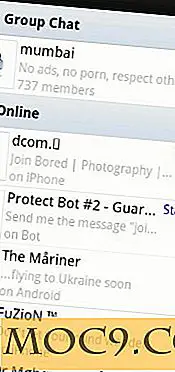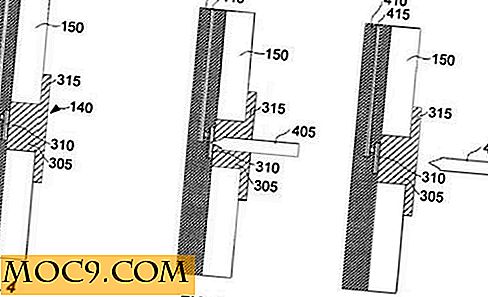Πώς να ρυθμίσετε και να διαμορφώσετε την εξομοίωση του RetroArch PS1 για την αναπαραγωγή του PlayStation Games
Η εξομοίωση είναι όλη η οργή στο PC gaming. Όχι μόνο σας επιτρέπει να ξαναζήσετε τις ημέρες δόξας των ρετρό τίτλων στον υπολογιστή σας, αλλά συχνά σας επιτρέπει να βελτιώσετε τις εμπειρίες σας με αυτά τα παιχνίδια. Επιστρέφοντας για να παίξετε ένα παλιό παιχνίδι - ειδικά από την εποχή του PS1 - μπορεί συχνά να σοκάρει εκείνους που είναι έκπληκτοι στο πόσο καλύτερα οι τίτλοι αυτοί φαίνονται μέσα από γυαλιά νοσταλγίας.
Χρησιμοποιώντας την εξομοίωση RetroArch PS1, μπορείτε να αναβαθμίσετε και να τροποποιήσετε αυτά τα παιχνίδια σε κάτι που μοιάζει πολύ πιο κοντά σε αυτό που θυμάστε - και καλύτερα.
Γνωρίστε το RetroArch

Το RetroArch δεν είναι εξομοιωτής από μόνο του - σκεφτείτε το ως ένα κόμβο για εξομοιωτές και μέσα ενημέρωσης που είναι προσβάσιμα κάτω από ένα ενιαίο, ενοποιημένο περιβάλλον εργασίας. Η εξομοίωση παιχνιδιών στον υπολογιστή συνήθως σημαίνει έναν πλήρη εξομοιωτή και διαφορετικό πρόγραμμα ανά πλατφόρμα, αλλά το RetroArch μπορεί να μιμηθεί αρκετά μεγάλο αριθμό συστημάτων, όλα μέσα σε ένα ενιαίο πρόγραμμα.
Οι εξομοιωτές του RetroArch, που ονομάζονται "πυρήνες", είναι γενικά μεταγλωττισμένοι εξομοιωτές από άλλους προγραμματιστές της σκηνής. Μερικοί εξομοιωτές, ωστόσο, γίνονται στην πραγματικότητα μόνο για το RetroArch και γι 'αυτό μπορεί να είναι ακόμα καλύτεροι από τους σύγχρονους αυτόνομους εξομοιωτές στη σκηνή.
Αυτό συμβαίνει στην περίπτωση του κορυφαίου πυρήνα RetroArch PS1, Beetle PSX, το οποίο θα σας διδάξουμε πώς να εγκαταστήσετε και να χρησιμοποιήσετε σε αυτό το άρθρο.
Σχετικά : Πώς να ρυθμίσετε το RetroArch, τον ανοιχτού κώδικα Cross-Platform Retro Game Emulator
Ο, τι χρειάζεσαι
Για βέλτιστη εξομοίωση RetroArch PS1, θα θέλετε τα εξής:
- Ένα σύγχρονο gamepad με διπλά αναλογικά. Συνιστώ ένα PS3 pad για την αυθεντική εμπειρία ελέγχου ή ένα Xbox One pad για καλύτερη υποστήριξη. Εάν χρησιμοποιείτε ένα πληκτρολόγιο εκτός του Xbox, βεβαιωθείτε ότι έχετε ενεργοποιήσει το πρόγραμμα οδήγησης / περιτύλιγμα XInput.
- Ένας σύγχρονος υπολογιστής με Windows για βέλτιστη απόδοση (και ο ακριβέστερος οδηγός), αν και το RetroArch είναι αρκετά πλατφόρμα για να λειτουργεί αυτός ο οδηγός σε άλλες πλατφόρμες.
- Ένα αρχείο bios PS1 που αντιστοιχεί στα παιχνίδια που θέλετε να παίξετε. Παίζοντας το Bandicoot NA Crash, για παράδειγμα, μπορεί να απαιτήσει ένα NA PS1 bios. Δεν θα σας προσφέρουμε ένα αρχείο bios εδώ, ώστε να διαγράψετε το δικό σας PS1 ή να το κατεβάσετε με δική σας ευθύνη!
Επεκτείνοντας ελαφρώς τη σημείωση των αρχείων του BIOS, μόλις τα έχετε, θα πρέπει να τα τοποθετήσετε στο φάκελο "bios" του εγκατεστημένου φακέλου RetroArch. Εάν δεν ξέρετε πού βρίσκεται αυτό στο σύστημα αρχείων σας, μεταβείτε στην επιλογή "Επιλογές -> κατάλογος".

Λίγες ρυθμίσεις για την εξομοίωση
Εφόσον διαθέτετε gamepad με δυνατότητα XInput, δεν θα χρειαστεί να κάνετε πάρα πολλά για να έχετε μια καλή εμπειρία εξομοίωσης του RetroArch PS1. Ωστόσο, υπάρχουν μερικά πράγματα που θα θέλετε να τσιμπήσετε για μια βέλτιστη εμπειρία. Κατ 'αρχάς, κατευθυνθείτε στο "Επιλογές -> Εισαγωγή".

Τώρα, χρησιμοποιήστε την Αριστερά / Δεξιά στο D-Pad σας για να επιλέξετε ένα μενού επιλογής μενού παιχνιδιών. Σας προτείνω να ρυθμίσετε το L3 + R3 ως συντόμευση σας.

Αν έχετε ακολουθήσει μέχρι τώρα, ο ελεγκτής σας είναι έτοιμος να χρησιμοποιήσει και έχετε αποκτήσει τα αρχεία bios του PS1 που θα χρειαστεί να παίξετε τα παιχνίδια σας. Ορισμένα παιχνίδια μπορεί να λειτουργούν χωρίς BIOS, αλλά για πλήρη συμβατότητα συστήνουμε ιδιαίτερα ένα.
Τώρα, ας φτάσουμε στα ζουμερά πράγματα: εγκατάσταση του πυρήνα εξομοίωσης.
Εγκατάσταση Beetle PSX (HW)
Αρχικά, κατευθυνθείτε στο κύριο μενού και στη συνέχεια επιλέξτε Online Updater.

Μέσα στο Online Updater, επιλέξτε Core Updater.

Κάντε κύλιση προς τα κάτω στο Playstation (Beetle PSX HW). Μπορείτε επίσης να επιλέξετε την έκδοση που δεν είναι HW, αλλά προτείνω να χρησιμοποιήσετε το HW αντί. Επιλέξτε το για να το εγκαταστήσετε.

Μόλις εγκατασταθεί, επιστρέψτε στο Κύριο μενού και στη Φόρτωση του πυρήνα.

Βρείτε το PlayStation (Beetle PSX HW) και επιλέξτε το! Αυτό θα φορτώσει τον πυρήνα σε RetroArch.

Έχετε εγκαταστήσει τον πυρήνα. Τώρα, πώς παίρνετε τα παιχνίδια σας στο RetroArch;
Εκκίνηση παιχνιδιών PS1
Επιστρέψτε στο Κύριο μενού και επιλέξτε Φόρτωση περιεχομένου.

Επιλέξτε συλλογές.

Επιλέξτε Scan Directory.

Για να λειτουργήσει σωστά, πρέπει να έχετε όλα τα αρχεία παιχνιδιών PS1 αποθηκευμένα σε ένα φάκελο στον υπολογιστή σας. Εάν δεν το κάνετε, οργανώστε τα και σημειώστε πού βρίσκονται στην Εξερεύνηση των Windows για να τα βρείτε στο RetroArch. Το ορυχείο, για παράδειγμα, βρίσκεται στον δευτερεύοντα σκληρό δίσκο μου στο "Emulation / PS1 / Games".

Επιλέξτε "Scan This Directory" για να σαρώσετε τα παιχνίδια σας και να τα προσθέσετε στο RetroArch.
Τώρα που είναι εδώ, μπορείτε να επιστρέψετε στο κύριο μενού. Αν μετακινηθείτε προς τα δεξιά, θα διαπιστώσετε ότι υπάρχει ένα νέο μενού για να κρατήσετε τα PS1 παιχνίδια σας. Θα ξεκινήσω το Crash Bandicoot - Καταστραφεί από εδώ.

Στο παιχνίδι: Διόρθωση

Το έχετε κάνει. Είστε στο παιχνίδι και είστε έτοιμοι να αρχίσετε να παίζετε. Αλλά περιμένετε - η εμφάνιση γραφικών αναβλύζει και pixelated! Πώς μπορείτε να το διορθώσετε αυτό;
Χτυπήστε το combo του παιχνιδιού που έχετε ρυθμίσει για να ανοίξει το μενού στο παιχνίδι νωρίτερα. Για μένα, αυτό είναι L3 + R3.
Στο κύριο μενού, υπάρχει τώρα μια επιλογή "Γρήγορο μενού". Επιλέξτε το.

Μέσα στο Γρήγορο μενού, θα δείτε πολλές διαφορετικές επιλογές. Ας καλύψουμε τα σχετικά.

Οι επιλογές "Αποθήκευση κατάστασης" σάς επιτρέπουν να αποθηκεύσετε την κατάσταση ενός παιχνιδιού - σχεδόν ακριβώς όπου βρίσκεστε. Υπάρχουν πολλά slots για να αποθηκεύσετε και μπορείτε να τα χρησιμοποιήσετε για να παρακάμψετε την κανονική αποθήκευση ή λίγο πριν από ένα δύσκολο τμήμα που θέλετε να συνεχίσετε να δοκιμάζετε. Από σένα εξαρτάται. Ή μπορείτε να τα εγκαταλείψετε εξ ολοκλήρου!

Εάν τα αναλογικά σας μπαστούνια δεν παίρνουν, μπορεί να παίζετε ένα παιχνίδι PS1 που δεν τα υποστηρίζει. Για να διορθώσετε αυτό, κατευθυνθείτε στο Controls και ρυθμίστε το "User 1 Analog To Digital Type" στο Left Analog.

Κάντε κύλιση προς τα κάτω στην επιλογή Επιλογές.

Βεβαιωθείτε ότι έχετε επιλέξει "vulkan" ή χρησιμοποιήστε το "opengl" εάν η GPU δεν την υποστηρίζει. Το Vulkan είναι η καλύτερη επιλογή και θα πρέπει να παρέχει πλήρη πρόσβαση στα επιπλέον χαρακτηριστικά που προσφέρει η εξομοίωση του RetroArch PS1.

Στο παιχνίδι: Γραφικά
Εάν χρειάζεται, κάντε επανεκκίνηση. Κάτω από το "Γρήγορο μενού -> Επιλογές" υπάρχουν πολύ περισσότερες γραφικές επιλογές για ρύθμιση. Εδώ είναι οι σχετικές και τι πρέπει να κάνουμε μαζί τους.

- Λογισμικό framebuffer / προσαρμοστική εξομάλυνση - Διατηρήστε τα.
- Εσωτερική ανάλυση GPU - Το εγγενές είναι 240p, το 2x είναι 480p, το 4x είναι 720p, το 8x είναι το 1080p και το 16x το 4K. Αυτά δεν είναι ακριβή, αλλά είναι σχεδόν αυτά που πρέπει να περιμένετε από την ποιότητα - συνιστούμε να χρησιμοποιείτε 8x εάν το υλικό σας μπορεί να το χειριστεί ή ακόμα και 16x αν θέλετε να παραιτηθείτε από την ανάγκη για AA και να έχετε την εξουσία υλικού για αυτό .
- Φιλτράρισμα υφής - Πολλαπλές ρυθμίσεις, αλλά οι xBR και SABR είναι οι καλύτερες και δεν πρέπει να απαιτούν υπερβολική απόδοση.
- Εσωτερικό βάθος χρώματος - Αλλάξτε αυτό από την προεπιλεγμένη τιμή 16bpp σε 32bpp για ένα χτύπημα σε βάθος χρώματος με ελάχιστο κόστος απόδοσης.
- Wireframe / full VRAM - Αφήστε τα μόνο αυτά.
- Λειτουργία λειτουργίας PGXP - Ενεργοποιήστε το για να εκμεταλλευτείτε μερικά από τα πλεονεκτήματα της εξομοίωσης του RetroArch PS1. Ρυθμίστε το σε "μνήμη μόνο" για τις ελάχιστες οπτικές δυσλειτουργίες. Η CPU μνήμης + φαίνεται καλή σε ορισμένα παιχνίδια, αλλά μπορεί να σπάσει τους άλλους.
- PGXP Vertex Cache και προοπτική Σωστή υφή - Ενεργοποιήστε τις.
- Widescreen Mode Hack - Αυτό θα έχει ως αποτέλεσμα ορισμένες οπτικές δυσλειτουργίες στα εξωτερικά σύνορα της οθόνης σας, αλλά θα πρέπει να φαίνεται καλή στα περισσότερα παιχνίδια. Προσωπική προτίμηση.
Άλλες επιλογές υπάρχουν, αλλά είτε δεν αφορούν γραφικά είτε είναι πολύ περίπλοκες για να μπείτε εδώ, όπως οι shaders.

Σχολιάστε παρακάτω εάν έχετε οποιεσδήποτε υπόλοιπες ερωτήσεις και πείτε μας τι θα παίξετε.

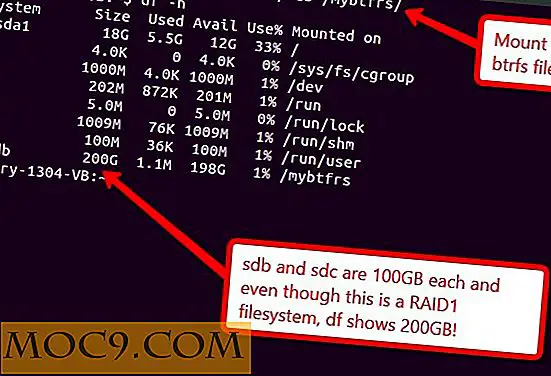
![Πώς να επαναφέρετε το εικονίδιο ροής RSS στον Firefox [Quick Tips]](http://moc9.com/img/firefox-customize-toolbar.jpg)